練習 - 在 Azure 中建立 Redis 快取執行個體
讓我們建立 Azure Cache for Redis 執行個體,以儲存並傳回常用的值。
在 Azure 中建立 Redis 快取
使用您啟用沙箱時所用的相同帳戶來登入 Azure 入口網站。
在 Azure 入口網站功能表上,選取 [建立資源]。
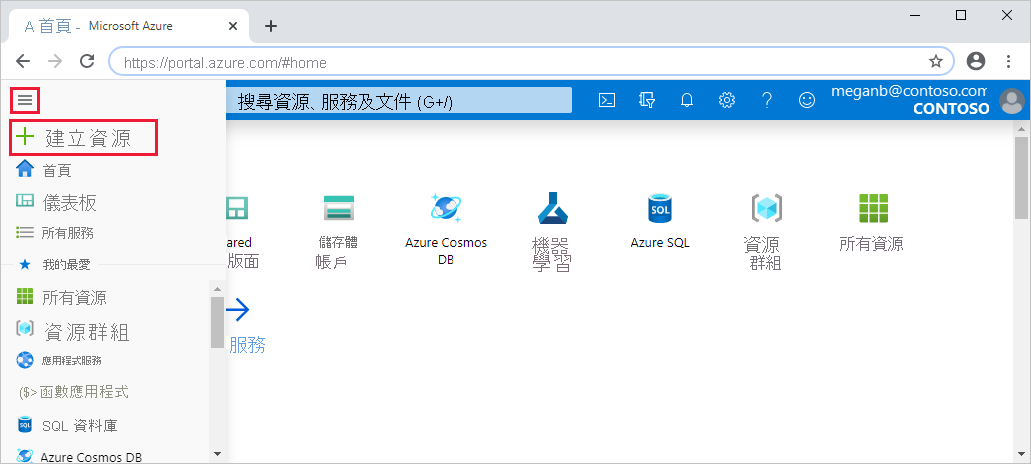
選取 [資料庫],然後搜尋並選取 [Azure Cache for Redis]。
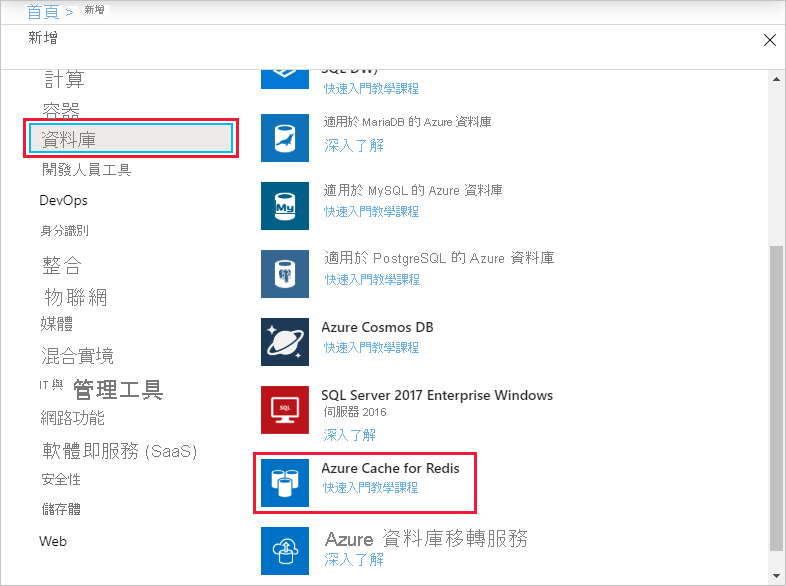
在 Azure Cache for Redis 頁面上,選取 [建立]。
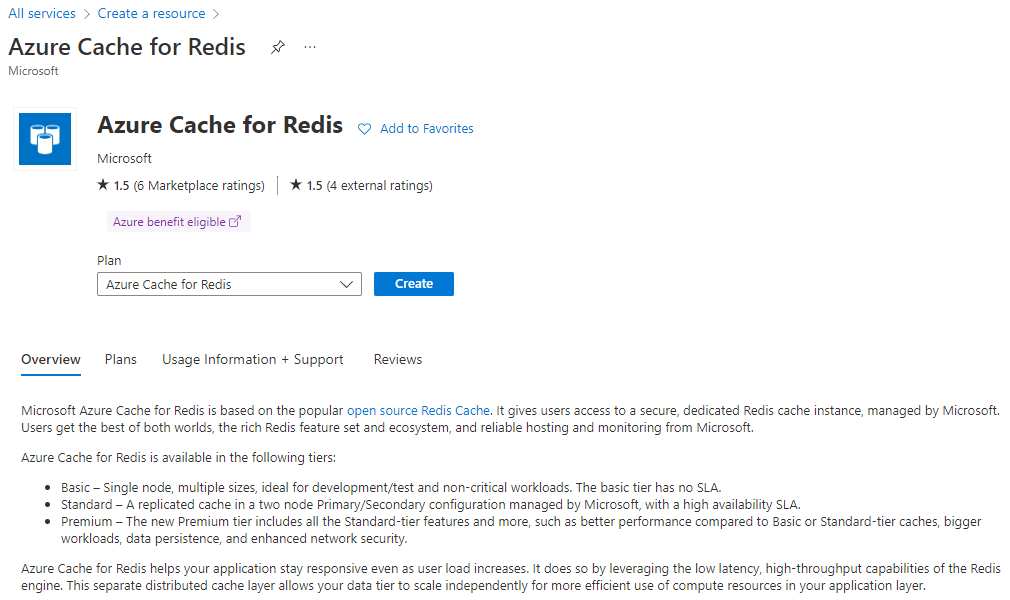
設定您的快取
在新的 Redis Cache 頁面上,套用以下設定:
設定 值 訂用帳戶 指引訂用帳戶 資源群組 [沙箱資源群組名稱] DNS 名稱 輸入全域唯一名稱 (例如 ContosoSportsApp[nnn]),其中的 [nnn]會被亂數取代。Location 一般而言,您會選取與您客戶相近的位置;在此案例中為「美國東岸」。 針對此練習,您可以選取任何可用的位置。 快取 SKU 選取 [標準] 快取大小 選取 [基本 C0],這是您可以使用的最低階層。 生產應用程式可能想要儲存更多資料,並利用一些進階功能 (例如叢集),這些功能需要選取較高的階層 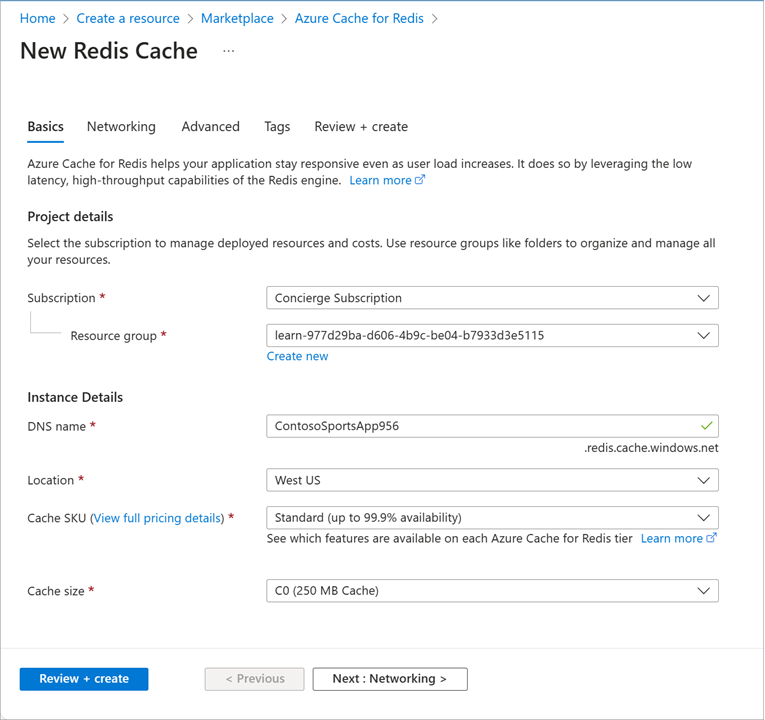
選取 [檢閱 + 建立],然後選取 [建立]。 Azure 會為您建立和部署 Redis 快取執行個體。
重要
通常,Redis 快取資源會隨即建立,而且很快就能在 Azure 入口網站中檢視,但快取本身會有幾分鐘無法使用。 後續步驟示範如何在部署完成後檢查快取的狀態。
使用您的快取
您可以使用 Azure 入口網站中的 [主控台],在 Redis 快取執行個體部署之後,對其發出命令。
在完成部署時,選取 [通知] 快顯中的 [移至資源],以找出並選取您的 Redis 快取。 或者,您可以在左側側邊欄中選取 [所有資源],並使用左側的篩選方塊來選取 [Azure Cache for Redis 執行個體],或使用頁面頂端的搜尋方塊,並輸入快取的名稱。
在 Azure Cache for Redis 的 [概觀] 窗格上,檢查 [狀態] 欄位的值。 狀態變成 [執行中] 之後,快取才會就緒。 您可能必須等候幾分鐘,再繼續進行。
快取執行之後,在 Azure Cache for Redis [概觀] 窗格的工具列中,選取 >[_ 主控台] 按鈕。 這將會開啟 Redis 主控台,可讓您輸入低階 Redis 命令。 嘗試下列其中一些命令:
pingset test oneget test
透過頂端的網址列,或使用捲軸將檢視滑動回到左側,以切換回 [概觀] 窗格。
擷取存取金鑰和主機名稱
在左側功能表中,於 [設定] 下,選取 [驗證]。
將主要連接字串 (StackExchange.Redis) 複製到安全的位置,您在下一個練習中需要用到。
此金鑰會在完整的連接字串中包含您的主要金鑰和主機名稱,以在我們要使用的 StackExchange.Redis 套件應用程式設定中使用。
接下來,讓我們深入了解可以用來查閱快取的一些命令。
針對下一個練習,您將需要快取的主機名稱、連接埠與主要存取金鑰。
在左側功能表中,於 [設定] 下,選取 [驗證]。
將主要存取金鑰 (不是主要連接字串) 複製到文字編輯器。
在左側功能表的 [設定] 下,選取 [屬性]。
將主機名稱與 SSL 連接埠複製到文字編輯器。
接下來,讓我們深入了解可以用來查閱快取的一些命令。